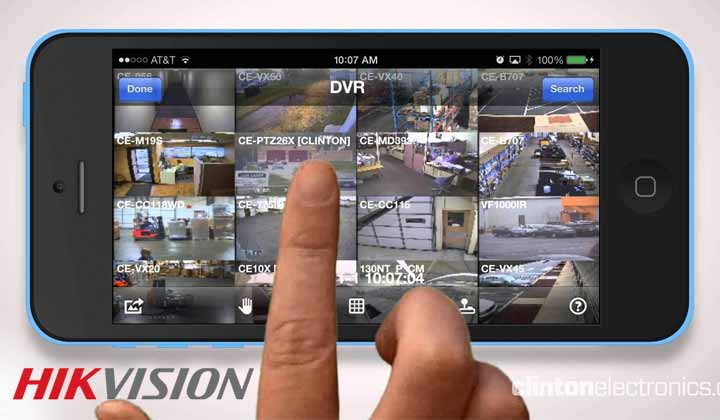هیچ محصولی در سبد خرید نیست.
فلت سام
انتقال تصویر دوربین مداربسته با آی پی استاتیک به چه صورتی میباشد؟
انتقال تصویر دوربین مداربسته ، به انتقال و مشاهده و یا ضبط تصاویر در مکانی دیگر به جز دستگاه ضبط تصاویر مداربسته در مکان نصب گفته میشه. یکی از اجزای مهم در زنجیره تصویربرداری دوربین مدار بسته میباشد که سیگنال های ویدئویی و تصاویر را بین دوربین ها، سیستم پردازش (یعنی DVR ها، NVR ها و مالتی پلکسرها) و سیستم مانیتورینگ (یعنی نمایشگر) ارسال و دریافت میکند.
انتقال تصویر دوربین مداربسته چطور ممکن است؟
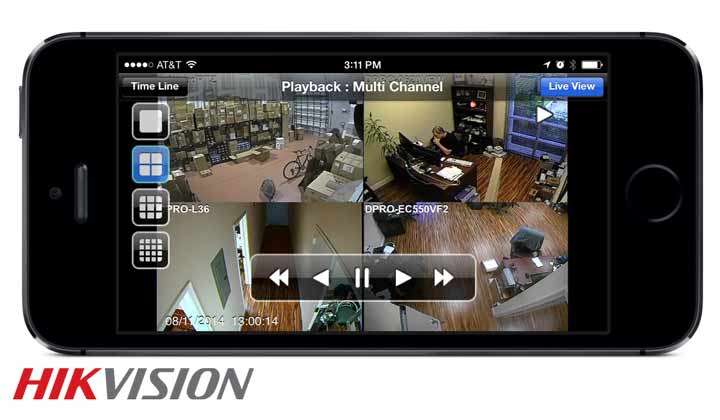
امروزه انواع مختلفی از فناوری های انتقال تصویر دوربین مداربسته وجود دارد. با این روش میتونه تصاویر ضبط شده توسط دوربین مداربسته را بر روی موبایل، تبلت و کامپیوتر یا لپ تاپ، توسط اینترنت یا بدون اینترنت مشاهده کرد.
روشهای مختلفی برای انتقال در این دوربین ها وجود دارد.
• روی موبایل، تبلت
• روی کامپیوتر، لپ تاپ
• بدون اینترنت
برای انتقال تصویر به چه وسیله ای نیاز داریم؟
برای انتقال تصویر دوربین مداربسته برای حالت استفاده از اینترنت، نیاز به اینترنت پر سرعت، آی پی استاتیک (Static IP) و همینطور ارتباط دستگاه DVR یا NVR به مودم، شبکه ای برای انتقال اطلاعات و موبایل، لپ تاپ دارید.
در انتقال برای حالت بدون اینترنت، با ایجاد یک شبکه داخلی بین تجهیزات و دستگاه ضبط DVR یا NVR شما میتونید انتقال تصویر بدون اینترنت را انجام بدید. البته در این حالت، از طریق شبکه سیمی و بیسیم بین محل ضبط تصویر دوربین و محل دیدن می توانید انتقال تصویر بدون اینترنت را انجام بدید.
برای آنکه بدونیم انتقال تصویر به چه وسایلی بیشتر نیاز دارد به صفحه هایکویژن پلاس مراجعه نمایید.
نرم افزار انتقال تصویر هایک ویژن

برای انتقال تصویر دوربین مداربسته نرم افزارهایی توسط شرکت هایک ویژن معرفی شده که هر کدام از این نرم افزارها برای استفاده خاصی کاربرد دارند.
• نرم افزار IVMS : نرم افزار IVMS برنامه ای جهت مدیریت تصویر دوربین مداربسته هایک ویژن، برای دستگاه DVR-NVR و دوربین های مداربسته IP میباشد.
کاربرد این نرم افزار برای انتقال تصاویر زنده و ضبط شده دوربین مداربسته بر روی موبایل میباشد. قابلیت های کلیدی و مهم این نرم افزار شامل مشاهده زنده تصویر از راه دور، امکان بازبینی تصویر، ضبط تصاویر و پشتیبان گیری و کنترل دوربین PTZ میباشد.
• نرم افزار Hik-Connect : این نرم افزار برای انتقال تصویر دستگاه DVR-NVR و دوربین مداربسته IP میباشد که به صورت P2P و با استفاده از Cloud میباشد. همینطور کاربر قادر خواهد بود تصاویر را از راه دور مشاهده کند. قابلیت های مهم این نرم افزار شامل مشاهده زنده تصاویر، امکان بازبینی تصاویر و زنگ هشدار میباشد. همینطور انتقال تصویر در این نرم افزار به روش آی پی استاتیک، P2P ، Wifi قابل انجام میباشد.
برای خرید دوربین مداربسته به صفحه دوربین مداربسته هایکویژن مراجعه کنید.
دانلود نرم افزار انتقال تصویر هایک ویژن IOS
نرم افزارهای IVMS و Hik-Connect برای انتقال در این دوربین ها، نظارت دستگاه DVR-NVR و دوربین های مداربسته هایک ویژن میباشند. قابل ذکره که نرم افزار IVMS شامل ورژنIVMS-4500 و ۴۲۰۰-IVMS میباشد.
نرم افزار IVMS-4500 برای تلفن همراه با سیستم عامل اندروید (نسخه ۴٫۰ یا بالاتر) طراحی شده. نرم افزار ۴۲۰۰-IVMS نیز برای تلفن همراه با سیستم عامل IOS و ویندوز و مک طراحی شده.
انتقال تصویر هایک ویژن با آی پی استاتیک
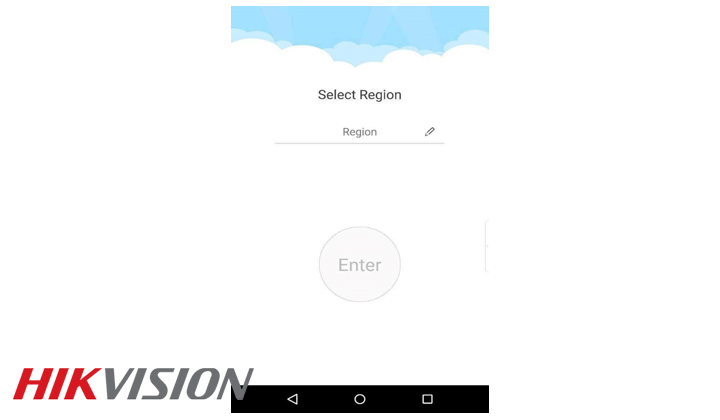
برای انتقال تصویر دوربین مداربسته به روش آی پی استاتیک، شما لازمه که از سرویس دهنده اینترنت خود تقاضای آی پی استاتیک کرده و هزینه ای را به صورت سالیانه به آنها پرداخت کنید تا بتوانید آن را دریافت کنید.
بعد از دریافت آی پی استاتیک، شما میتونید فقط در نرم افزار گوشی همراه خود آن را تنظیم کنید و نمیخواد آن را در مودم و دستگاه ضبط DVR-NVR خود وارد کنید چون نیازی نیست. بنابراین برای تنظیم کردن آی پی استاتیک بر روی گوشی همراه مراحل زیر را انجام بدید:
ابتدا باید نرم افزار IVMS-4500 را از گوگل پلی دانلود کنید و سپس آن را بر روی گوشی خود نصب کنید.
بعد از اینکه نرم افزار را نصب کردید، سپس آن را اجرا کنید. به محض اجرا برای شما پیغامی میاد که در آن از شما میخواد که کشور خود را انتخاب کنید. در این مرحله از بین گزینه ها کشور ایران را انتخاب کنید. مرحله دوم از انتقال تصویر هایک ویژن با آی پی استاتیک
برای انتقال تصویر دوربین مداربسته بعد اینکه کشور را انتخاب کردید صفحه ای باز میشه و شما باید گزینه ای که مشخص شده را انتخاب کنید و سپس وارد گزینه Device بشوید. مرحله سوم از انتقال تصویر هایک ویژن با آی پی استاتیک
سپس صفحه ای باز میشه که در بالای صفحه در سمت راست گزینه + وجود دارد و بر روی آن کلیک کنید. بعد از آن بر روی گزینه Manual Addingکلیک کنید. مرحله چهارم از انتقال تصویر هایک ویژن با آی پی استاتیک
بعد از انتخاب گزینه Manual Adding، صفحه ای باز میشه که مطابق شکل زیر گزینه ها را تکمیل کنید. مرحله پنجم از انتقال تصویر هایک ویژن با آی پی استاتیک
سپس بر روی گزینهStart Live View کلیک کنید. مرحله ششم از انتقال تصویر هایک ویژن با آی پی استاتیک
حال تصاویر بر روی نرم افزار انتقال پیدا کرده و شما میتونید آنها را بر روی گوشی خود مشاهده کنید. مرحله هفتم از انتقال تصویر هایک ویژن با آی پی استاتیک
انتقال تصویر دوربین مداربسته هایک ویژن DDNS
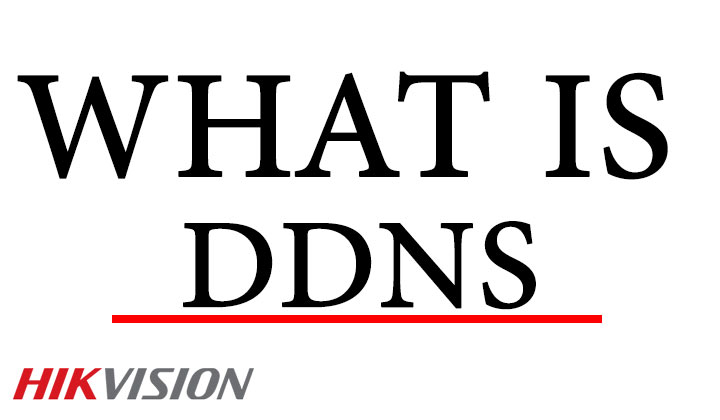
برای انتقال تصویر دوربین مداربسته هایک ویژن به وسیله DDNS، باید از میان سایت هایی که DDNS را ارائه میده سایتی را انتخاب کنید تا بتوانید DDNS را دریافت کنید. سایت noip.com را برای دریافت DDNS انتخاب میکنیم و آموزش انتقال تصویر را بر اساس آن توضیح میدیم.
- در مرحله اول ساخت حساب کاربری در سایت noip.com میباشد.
ساخت حساب کاربری در سایت noip.com
- بعد از وارد کردن اطلاعات، ایمیل خود را فعال کنید و توسط لینک فعال سازی ارسال شده، وارد حساب کاربری خود میشید.
فعال شدن حساب کاربری
- بعد از وارد شدن به حساب کاربری، باید برای خودتان هاست ایجاد کنید. بنابراین بر روی گزینهAdd a Host کلیک کنید.
- سپس برای هاست نامی را انتخاب کنید و اطلاعات مورد نیاز را وارد کنید. حتماً این مسئله را در نظر بگیرید که آدرس آی پی حتماً آی پی متغیری باشد که قصد وصل شدن به آن را دارید. سپس با وارد کردن نام هاست به آدرس آی پی وارد کرده بودید منتقل می شوید.
ایجاد هاست جدید
سپس باید اطلاعات مربوط به DDNS را وارد دستگاه DVR-NVR کنیم. ابتدا وارد تنظیمات مودم بشید و سپس به قسمت “Virtual Servers” برید. آی پی دستگاه را به همراه پورت ۸۰ وارد کنید و سپس ذخیره کنید. حال باید تنظیماتی را بر روی دستگاه DVR-NVR انجام بدید.
انتقال تصویر دوربین مداربسته در قسمت DDNS، آن را فعال کرده و مشخصات حساب کاربری که در سایت No-IP ایجاد کردیم را وارد کنیم. سپس شما با وارد کردن نشانی هاست میتونید به دستگاه متصل بشید.
حال به سراغ تنظیمات DDNS در مودم میریم. وارد تنظیمات مودم بشید. سپس وارد منو Advanced Setup و تب DNS و گزینه Dynamic DNS را کلیک کنید. سپس دکمه Add را بزنید.
سپس باید اطلاعات حساب کاربری در سایت No-IP را وارد کرده و بعد از آن ایمیل و رمز عبور را وارد کنید.
به نظر شما اضافه کردن دوربین IP در دستگاه NVR هایک ویژن به چه صورت میباشد؟
پورت انتقال تصویر دوربین مداربسته هایک ویژن

پورت انتقال تصویر هایک ویژن برای مشاهده تصاویر دوربین های مداربسته در شبکه های بزرگ بسیار مهم میباشد.
پورت های شبکه، کانال های بخصوصی را برای جابجایی داده ها در شبکه با دریافت کنندگان زیادی در نظر میگیرید که راهی از دوربین مداربسته تا دستگاه ضبط و یا از دستگاه ضبط به یک سیستم باشد.
پورت هایی که برای دوربین مداربسته وجود دارد:
• پورت ۸۰
• پورت ۲۱
• پورت ۲۲
• پورت ۲۳
• پورت ۴۴۳
• پورت ۵۴۴
آموزش انتقال تصویر دوربین مداربسته هایک ویژن روی کامپیوتر
برای اینکه بخواهیم تصاویر ضبط شده توسط دوربین مداربسته را به کامپیوتر انتقال بدیم، مراحل زیر را انجام میدیم:
- ابتدا باید نرم افزار IVMS-4200 را از گوگل پلی دانلود کنید و آن را بر روی گوشی خود نصب کنید.
- بعد آن را اجرا کنید. به محض اجرا صفحه ای که شامل نام کاربری و رمز عبور میباشد برای شما باز میشه. این نام کاربری و رمز عبور به دستگاه DVR مربوط نمیشه. به دلخواه برای خود نام کاربری و رمز عبور را انتخاب کنید و بر روی گزینه Register کلیک کنید.
راه اندازی نرم افزار IVMS-4200
- بعد از Register، وارد محیط نرم افزار میشید. مانند تصویر زیر بر روی Control Panel کلیک کنید و بعد از آن بر روی Selecting Modules کلیک کنید.
محیط نرم افزار IVMS-4200
- در صفحه باز شده، همانند تصویر زیر گزینه های Main View و Remote Playback را تیک بزنید تا فعال بشه و بعد روی گزینه ok کلیک کنید.
راه اندازی نرم افزار IVMS-4200
- سپس در مرحله بعد به Device Management بروید.
محیط نرم افزار IVMS-4200
- صفحه ای باز میشه که شما میتونید دستگاه خود را به نرم افزار جهت مشاهده اضافه کنید.
محیط نرم افزار IVMS-4200
برای مطالعه: رمز عبور پیش فرض هایک ویژن را چطور میتوان تغییر داد؟
انتقال تصاویر دوربین مداربسته به موبایل

گوشی همراه یک روش کاربردی برای کنترل و مشاهده تصاویر ضبط شده توسط دوربین میباشد. برای انتقال تصاویر دوربین مداربسته روی موبایل باید مراحل زیر را انجام بدید :
در ابتدا به مودمی برای اتصال به اینترنت نیاز داریم.
نرم افزار انتقال تصویر بر روی موبایل را دانلود و نصب کنید.
توسط کابل HDMI یاDGA ، دستگاه DVR را به نمایشگر متصل کنید.
حال باید بر روی دستگاه DVR خود تنظیماتی را انجام بدید. بنابراین اطلاعاتی مانندIP Address ، HTTP Port ،Client port ،Default Gateway ، Subnet Mask را یادداشت کنید.
در ابتدا به مودمی برای اتصال به اینترنت نیاز داریم.
نرم افزار انتقال تصویر بر روی موبایل را دانلود و نصب کنید.
توسط کابل HDMI یاDGA ، دستگاه DVR را به نمایشگر متصل کنید.
حال باید بر روی دستگاه DVR خود تنظیماتی را انجام بدید. بنابراین اطلاعاتی مانندIP Address ، HTTP Port ،Client port ،Default Gateway ، Subnet Mask را یادداشت کنید.
صفحه فعال سازی باز میشه. شما کلمه عبور و تکرار آن را وارد کنید و دکمه ok را بزنید
در این مرحله دوربین فعال شده و تصویر آن بر روی کامپیوتر مشاهده میشه.
جدیدترین P2P هایک ویژن
انتقال تصویر دوربین مداربسته در نرم افزار Hik-Connect میتونه انتقال تصویر هایک ویژن به صورت P2P را بدون نیاز به IP Static انجام دهد. این نرم افزار جدیدترین و سریعترین برای انتقال تصاویر میباشد.
خلاصه نکات مقاله
انتقال تصویر دوربین مداربسته، به ارسال تصاویر روی موبایل، کامپیوتر از طریق اینترنت گفته میشه. انتقال تصاویر هایک ویژن بر روی کامپیوتر و موبایل و از طریق آی پی استاتیک به راحتی قابل انجامه. نرم افزارهای IVMS و Hik-Connect برای انتقال در این دوربین ها، نظارت دستگاه DVR-NVR و دوربین های مداربسته هایک ویژن میباشند.
با این نرم افزار ها میتونید مشاهده زنده تصویر از راه دور، امکان بازبینی تصویر، ضبط تصاویر و پشتیبان گیری و کنترل دوربین PTZ داشته باشید.